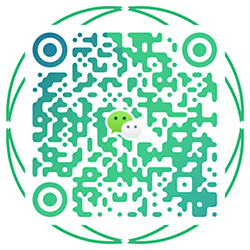什么是 Hexo?
Hexo 是一个快速、简洁且高效的博客框架。Hexo 使用 Markdown(或其他渲染引擎)解析文章,在几秒内,即可利用靓丽的主题生成静态网页。基于Node.js的静态博客框架,依赖少易于安装使用,可以方便的生成静态网页托管在GitHub和Coding上,是搭建博客的首选框架。
环境
一、安装Git、Nodejs、Hexo
1.安装Git
Windows:
可通过Git官网自行下载安装,一路Next,记住将路径加到环境变量中。
Linux:
1.1 检查git是否已经安装
git --version如果出现以下提示直接下一步:
[root@VM_0_5_centos /]# git --version
git version 2.27.GIT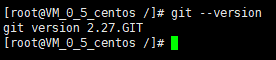
1.2 安装Git
如果出现的提示是Not Find那就进行以下命令进行安装吧
yum -y install git1.3 检查Git版本
安装完成后输入命令查看Git版本:
[root@VM_0_5_centos /]# git --version
git version 2.27.GIT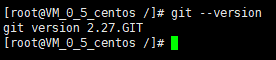
提示:yum安装git被安装在/usr/libexec/git-core目录下
2.安装Nodejs
Windows:
2.1 Node.js 官方网站下载,并且选择操作系统对应的包
2.2 下载完成后一路next即可
提示:切记,将exe文件路径添加至环境变量中
Linux:
2.1 Node.js 官方网站下载,并且选择操作系统对应的包
2.2 将安装包上传到指定位置,并解压
tar -xvf node-v10.6.0-linux-x64.tar.xz2.3 通过建立软连接变为全局
ln -s /usr/local/application/nodejs/bin/npm /usr/local/bin/
ln -s /usr/local/application/nodejs/bin/node /usr/local/bin/2.4 检查是否安装成功
node-v3.安装Hexo
3.1 安装Hexo
当Git以及node.js安装完毕后,即可开始安装Hexo,首先先创建一个文件夹(用于存放code),使用 git bash 进入该文件夹,输入命令:
npm install -g hexo-cli3.2 查看Hexo版本
安装完成后,查看版本
hexo -v当看到打印出来的版本号后,说明以及安装完成
二、生成Hexo
初始化Hexo
hexo init myblog //文件夹名称安装依赖包
npm install当新建完成后,将会出现以下文件夹
1.node_modules:依赖包
2.public:生成的页面
3.scaffolds:文章模板
4.source:文章
5.themes:主题
6._config.yml:配置文件
三、启动Hexo项目
启动
1.生成静态文件
hexo generate也可以简写为
hexo g2.生成静态文件
hexo server也可以简写为
hexo s完成以上操作后,根据提示在浏览器输入localhost:4000即可打开看到你的博客啦~
三、部署至GitHub中的
1.GitHub创建仓库
在GitHub中创建一个自己的仓库
1.1 生成SSH并添加至GitHub中
1.配置Git相关信息
git config --global user.name "你的用户名"
git config --global user.email "你的email"2.创建SSH,输入命令后一路回车
ssh-keygen -t rsa -C "youremail"创建完成后会在本地生成一个文件夹,在文件夹中找到id_rsa.pub,复制出来
C:\Users\think\.ssh //路径id_rsa是当前计算机的私人秘钥,id_rsa.pub是公共秘钥。把公钥放在GitHub上,这样GitHub就会根据公钥去匹配你的私钥,当匹配上了后,就能够通过git上传你的文件到GitHub。
然后在GitHub的setting中,找到SSH keys的设置选项,点击New SSH key 把刚刚复制的信息放进去
1.2 在GitHub创建仓库
点击右上角+号,选择new repository,在Repository name中输入:
你的用户名.github.io点击Create repository即可完成项目创建
2.将Hexo部署到GitHub Pages中
2.1 修改配置文件
1.打开根目录下的_config.yml文件,拉到最后
deploy:
type: git
repository: https://github.com/你的用户名/你的用户名.github.io.git
branch: master //分支名称2.2 安装上传渲染插件
需要安装deploy-git,这样才可以部署到GitHub中
npm install hexo-deployer-git --save2.3 部署
输入完整命令进行部署
hexo clean
hexo generate
hexo deploy也可以输入简化命令
hexo clean //清除之前生成的文件,也可不加
hexo g //生成静态文件
hexo d //部署2.4 GitHub中配置GitHub Pages
进入刚刚创建的仓库中,打开Setting-Pages,选择需要部署的分支以及读取的根目录,点击save后,页面将会将部署后可访问的域名展示出来,直接访问即可